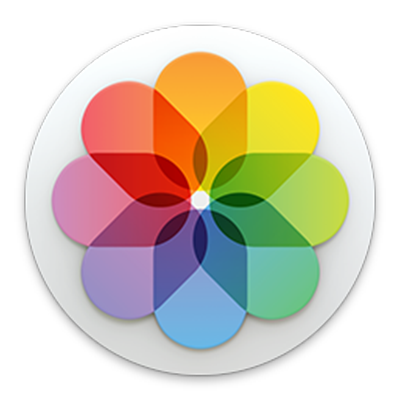
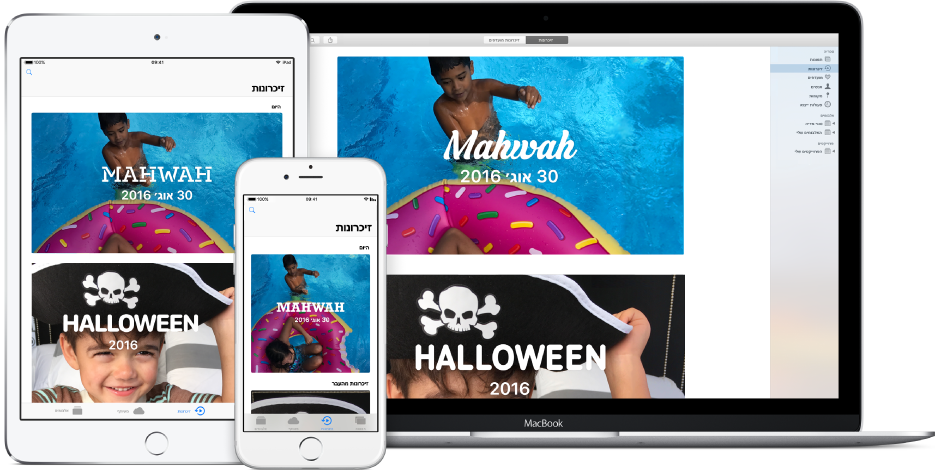
התמונות שלך, בכל מקום
עם ״תמונות ב-iCloud״, התמונות והסרטים שלך תמיד איתך, בכל מכשיר שתשמתש/י בו. צלם/י תמונה ב-iPhone שלך והיא תופיע אוטומטית ב״תמונות״ ב-Mac שלך.
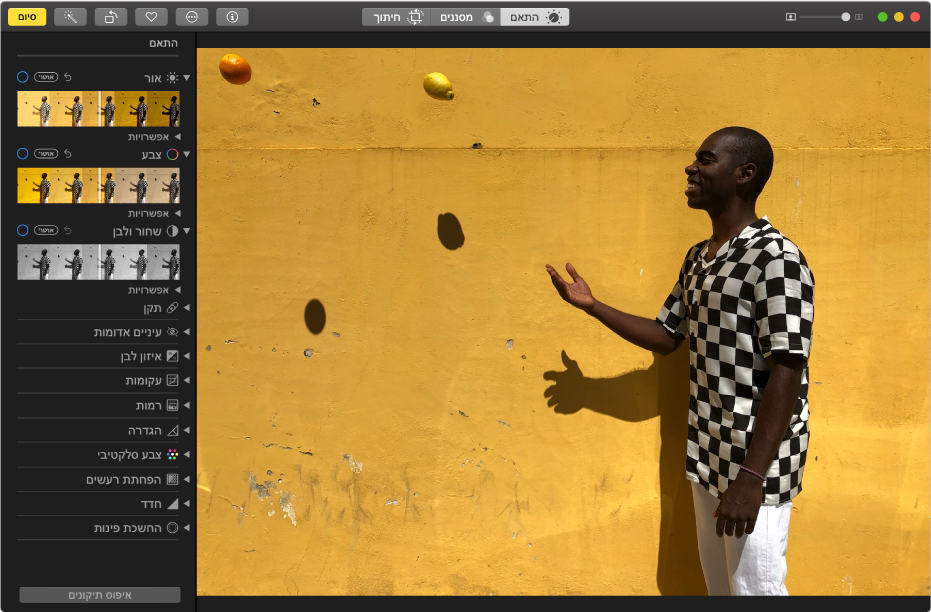
הפיכת תמונות טובות למעולות
לא חייבים להיות מקצוענים כדי לערוך באופן מקצועי – השתמש/י בכלי העריכה של ״תמונות״ כדי להשיג את המראה המושלם לתמונות שלך. ניתן לחתוך וליישר, להסיר עיניים אדומות ופגמים, לשפר את האור והצבע ועוד.
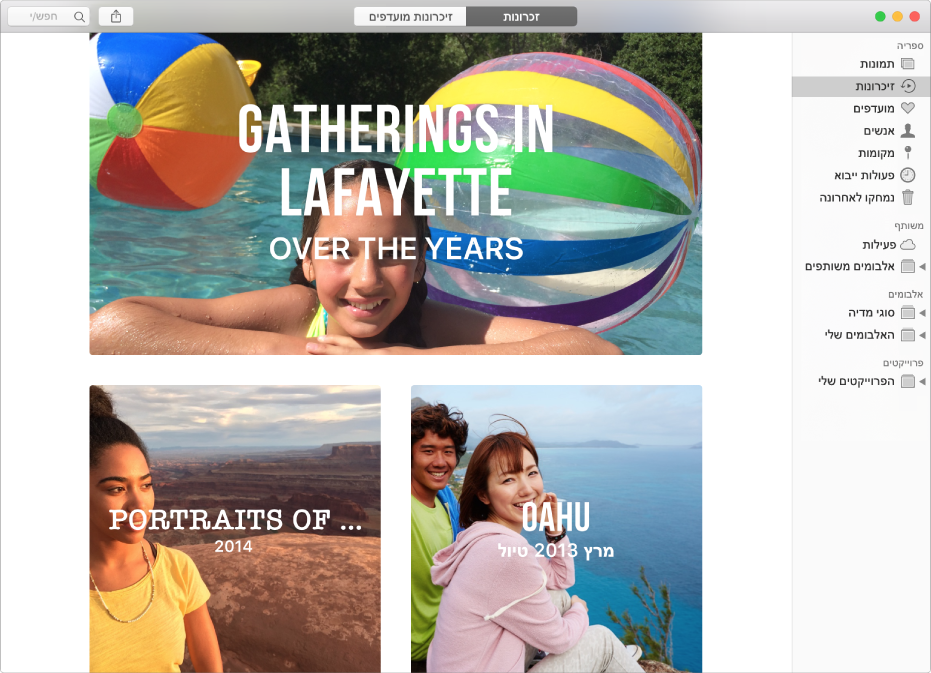
ליהנות מזיכרונות
היזכר/י בזיכרונות מיוחדים ובאירועים מהנים בהצגת זיכרונות – אוספים ש״תמונות״ אוספת באופן אוטומטי עבורך.
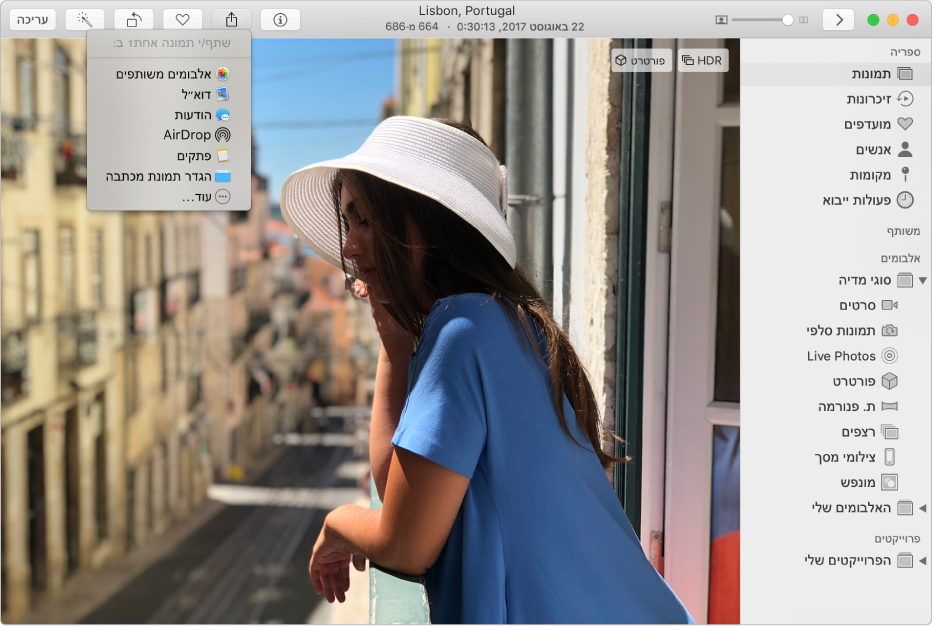
חשיפה לעולם
וכאשר יש לך תמונות נפלאות שברצונך רק לשתף, צור/י אלבום משותף והזמן/י בני משפחה וחברים כדי להציג אותן.
כדי לעיין במדריך למשתמש של ״תמונות״, לחץ/י על ״תוכן עניינים״ בראש העמוד.
אם הינך זקוק/ה לעזרה, עבור/י אל אתר התמיכה של ״תמונות״.